У цій статті ви дізнаєтеся, як змінити тип підключення вашого email-акаунту на SMTP.
З’єднання SMTP зазвичай використовується для надсилання аутріч кампаній і вважається надійним методом для надсилання великої кількості листів. Тому ми рекомендуємо додати свою електронну пошту до Snov.io через SMTP.
Перш ніж почати, перевірте ваш поточний тип підключення на сторінці email-акаунтів:
(1): Gmail (SMTP); (2): Gmail.
Ця інструкція для вас, якщо ваш тип підключення Gmail (2). Повторне підключення виконується в два етапи:
Крок 1. Створіть пароль програми →
Крок 2. Змініть з’єднання на SMTP →

Крок 1. Створіть пароль програми
Почніть із створення пароля програми в налаштуваннях облікового запису Google. Ви використовуватимете цей пароль замість звичайного пароля під час підключення акаунту до Snov.io.
Пароль програми є альтернативою звичайному паролю. Це дозволяє програмі, яку ви використовуєте, з’єднатися з вашим обліковим записом Google.
Щоб створити пароль програми, відкрийте сторінку Безпека → у налаштуваннях облікового запису Google. Прокрутіть униз до розділу «Як ви входите в Google» і натисніть «Двохетапна перевірка».
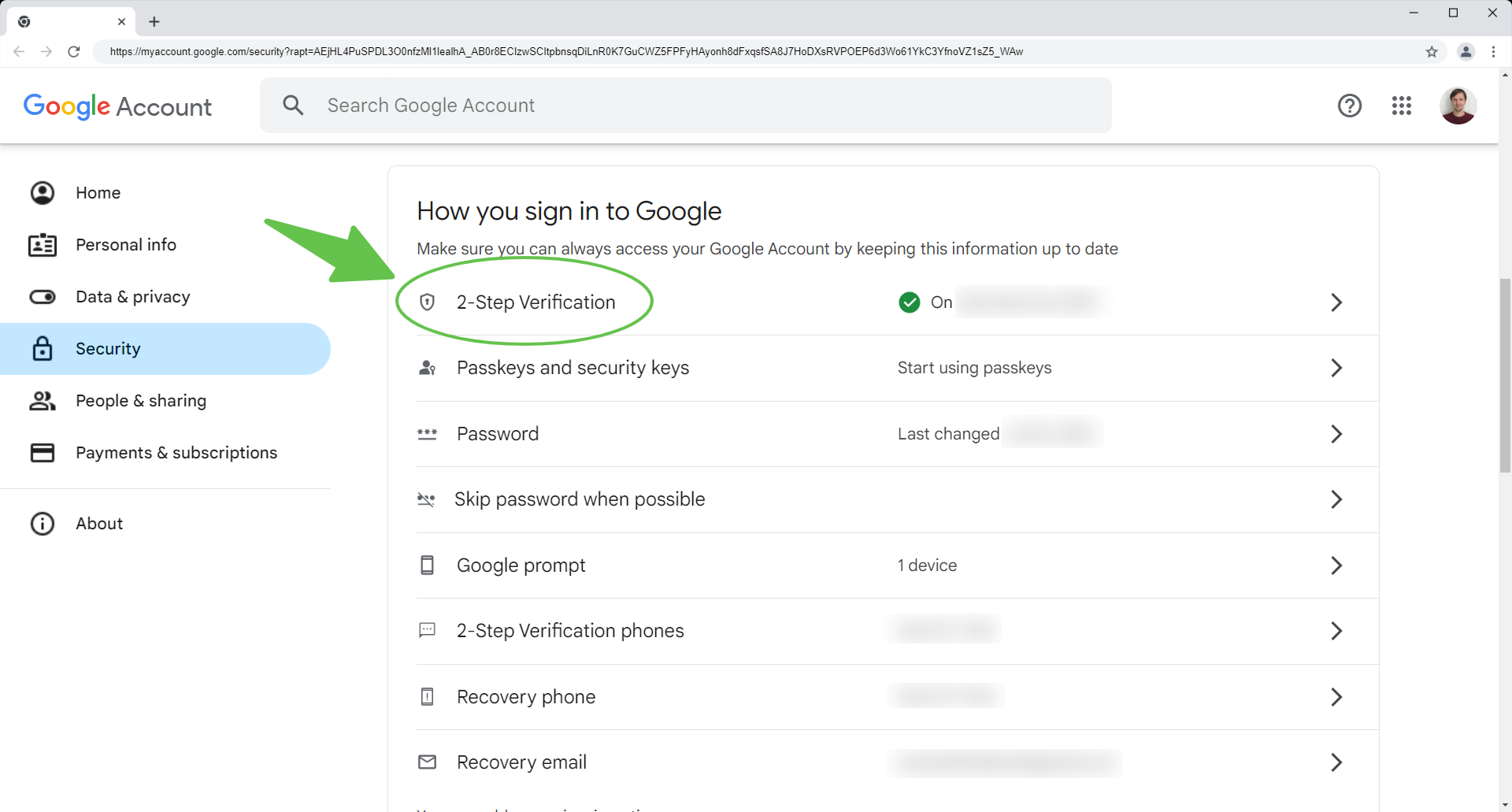
Перш ніж продовжити, переконайтеся, що двохетапну перевірку ввімкнено. Якщо її вимкнено, ви не зможете створювати паролі програм.
На наступному екрані прокрутіть униз сторінки та виберіть Паролі програм.
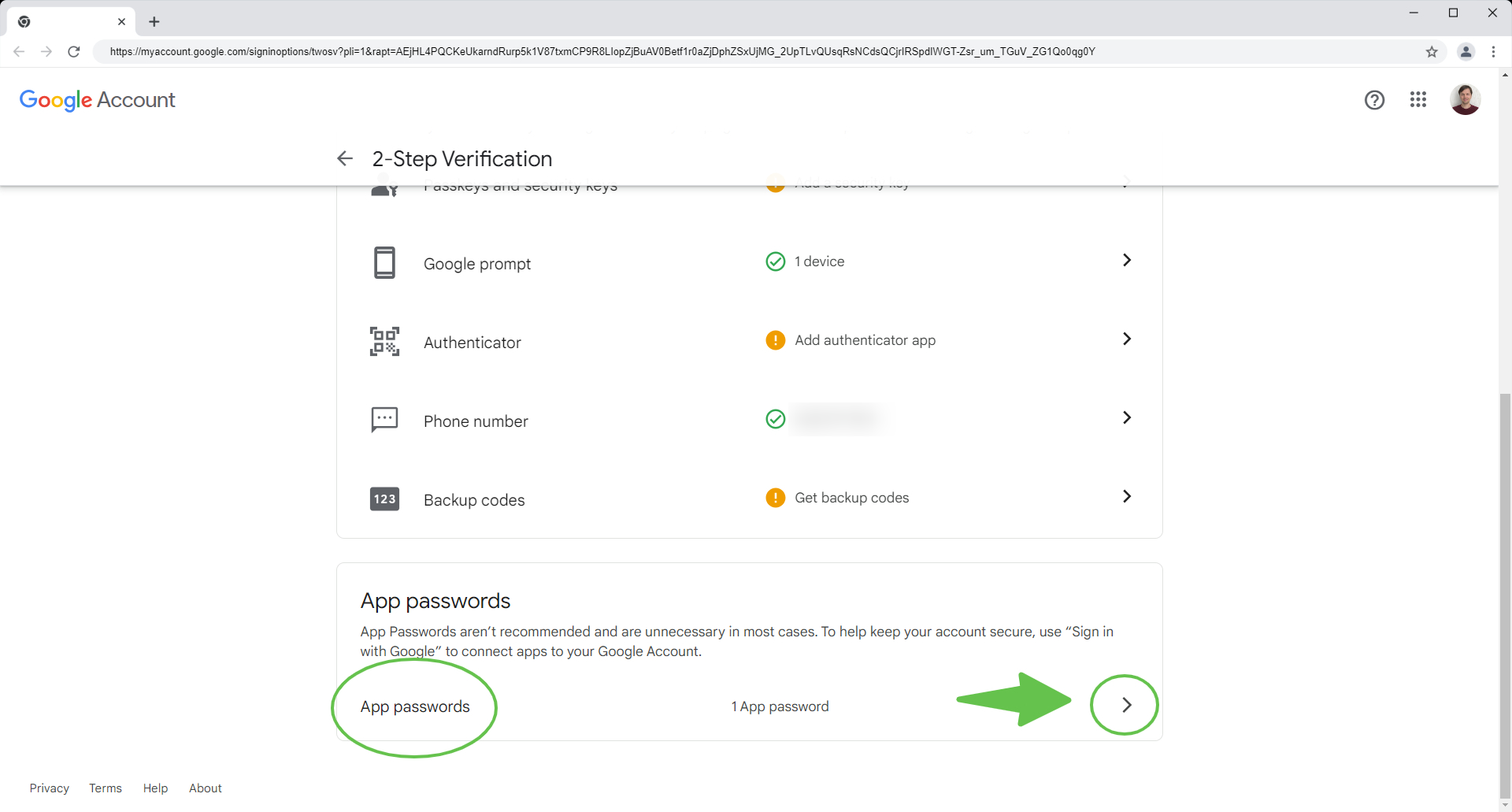
Якщо ви не можете знайти розділ «Паролі програм» у своєму обліковому записі Google (навіть після ввімкнення двоетапної перевірки), скористайтеся цим прямим посиланням, щоб перейти до нього: https://myaccount.google.com/apppasswords →
Щоб створити новий пароль програми, введіть «Snov.io» (або будь-яке інше ім’я) у полі назви програми та натисніть «Створити».

Google згенерує унікальний 16-значний пароль. Скопіюйте його, скориставшись меню правої кнопки миші або комбінацією клавіш Ctrl + C. Вам потрібно буде ввести його під час повторного підключення облікового запису до SMTP.
Якщо ви закриєте спливне вікно, ви не зможете знову переглянути пароль. У такому випадку вам потрібно буде повторити процес, щоб створити новий пароль програми.
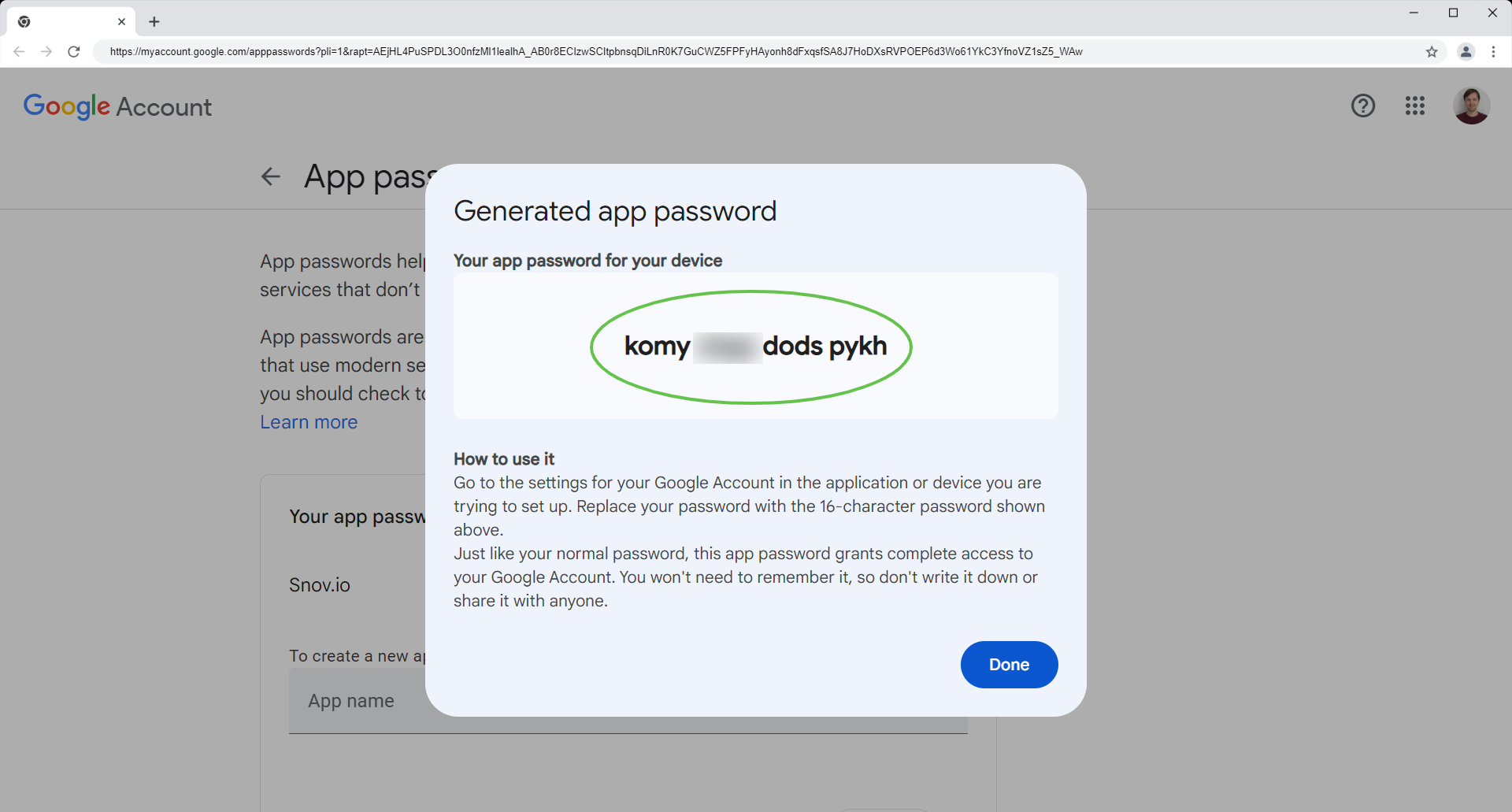
Крок 2. Повторно підключіться через SMTP-з'єднання
На сторінці налаштувань підігріву → під час вибору поштової скриньки вам буде запропоновано змінити тип з’єднання на SMTP, щоб додати email-акаунт для підігріву.
Функція підігріву поштової скриньки працює лише зі скриньками, доданими за допомогою SMTP.
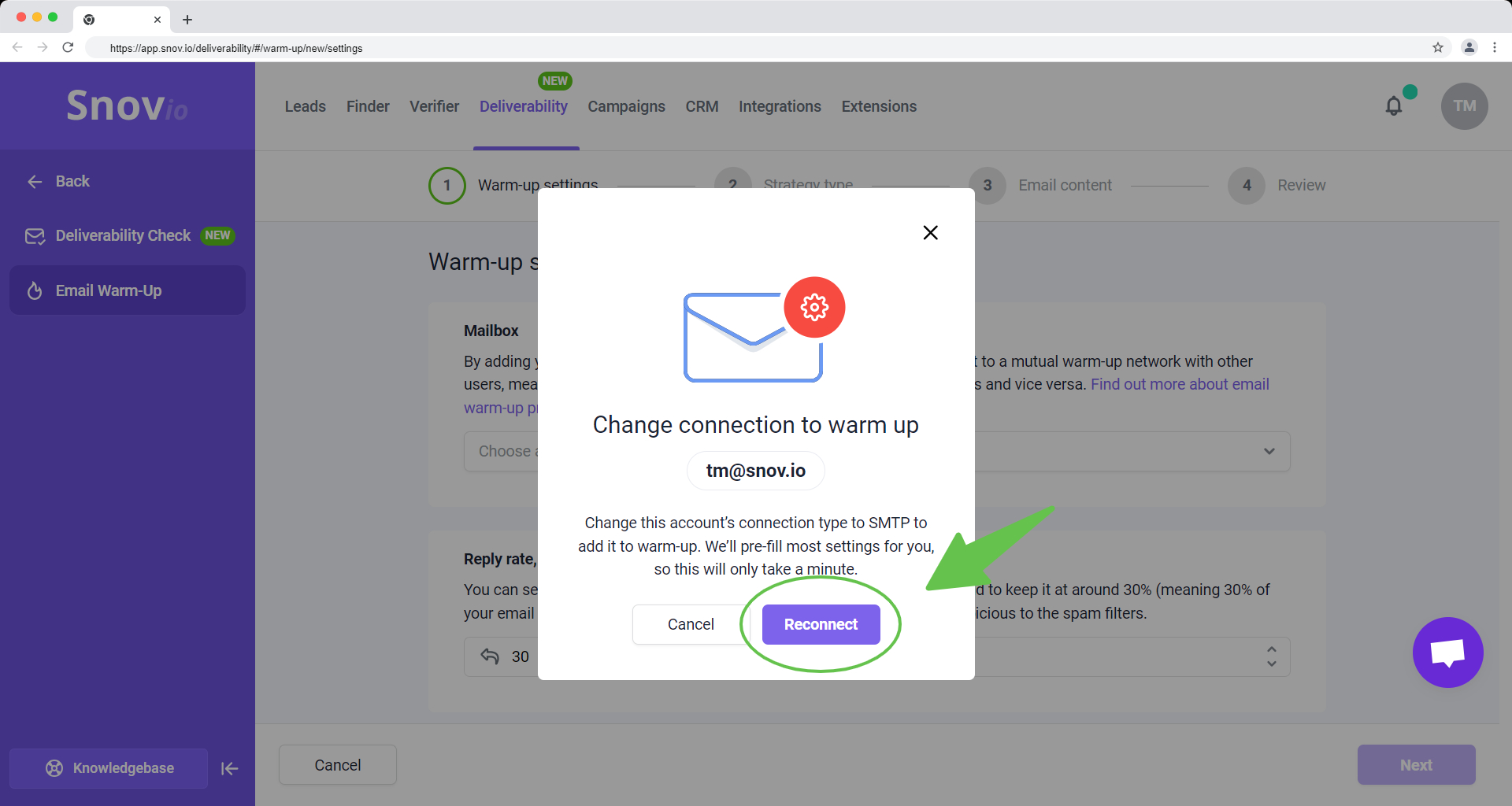
У спливному вікні в поле “Пароль програми” введіть 16-значний пароль, який ви створили в обліковому записі Google. Натисніть “Перепідключити”, щоб змінити тип підключення.
Якщо ви зміните звичайний пароль облікового запису Google, ваш пароль програми буде анульовано. Вам потрібно буде створити новий пароль програми та оновити його в налаштуваннях email-акаунту Snov.io.

Розширені параметри (SMTP та IMAP) попередньо заповнені стандартними параметрами провайдера. Тепер ви можете продовжити налаштування кампанії підігріву для цього email-акаунту.
Детальніше про підігрів поштової скриньки →

Якщо у вас лишилися питання, пишіть нам у live-чат або на help@snov.io.

Нам шкода 😢
Як нам покращити статтю?